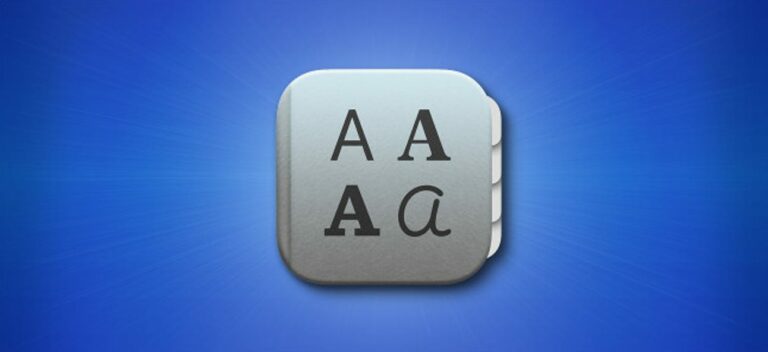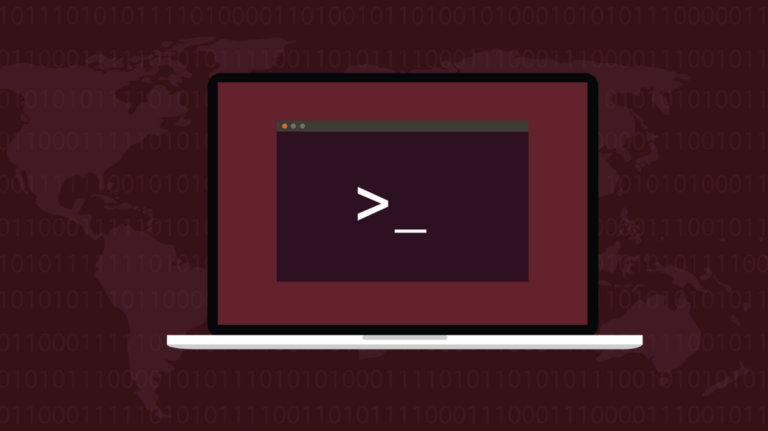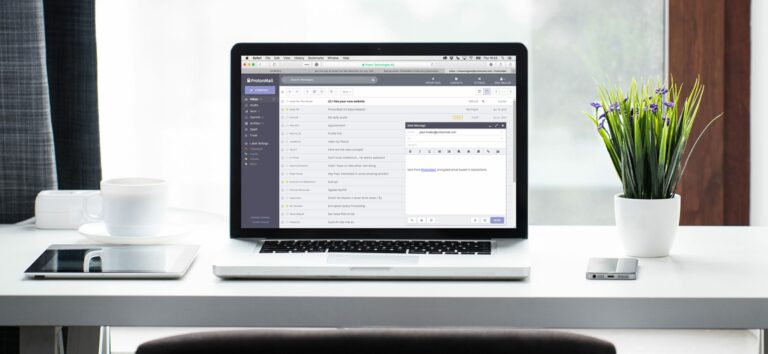Как просматривать связанные устройства и управлять ими в Signal

Сигнал это приложение для безопасного обмена сообщениями, которое очень серьезно относится к вашей конфиденциальности. По умолчанию сообщения поступают только на ваш телефон, но вы можете добавить другие устройства, которые будут получать копии, что позволит вам общаться в чате со своих компьютеров и планшетов. Вот как управлять устройствами, которые могут получить доступ к вашей учетной записи Signal.
Как увидеть свои связанные устройства
Signal использует ваш номер телефона, чтобы идентифицировать вас, а это значит, что вам нужно зарегистрироваться и войти в систему с помощью смартфона, чтобы использовать эту услугу. Как только вы это сделаете, вы можете связать другие устройства, например iPad или компьютер под управлением macOS, Windows или Linux.
Вы можете использовать только одно «мобильное устройство» с Signal одновременно, но вы можете подключить до пяти других устройств, например планшетов или ноутбуков. Это означает, что к вашей учетной записи может быть привязан только один основной iPhone или Android-смартфон. Вам нужно будет повторно зарегистрировать Signal, если вы хотите переключиться с Android на iPhone или наоборот.
Программы для Windows, мобильные приложения, игры - ВСЁ БЕСПЛАТНО, в нашем закрытом телеграмм канале - Подписывайтесь:)
Чтобы просмотреть существующие связанные устройства или добавить другие, откройте Signal на своем основном смартфоне и нажмите значок своего профиля в верхнем левом углу экрана. Нажмите «Связанные устройства» в появившемся меню, чтобы увидеть все добавленные вами устройства. Нажмите кнопку «плюс» или «Связать новое устройство», чтобы добавить другое устройство с помощью QR-кода.

Деактивировать связанные устройства в Signal
Ваше главное устройство Signal – ваш основной смартфон – можно использовать для отключения любых подключенных устройств. Для этого откройте свои связанные устройства, нажав на значок своего профиля в верхнем левом углу приложения.

Затем выберите «Связанные устройства» в появившемся меню.

Чтобы отменить связь с устройством, проведите по нему влево и нажмите появившуюся кнопку «Отменить связь». Вам будет предложено подтвердить свое решение внизу экрана.

Если вы попытаетесь отправить сообщения с помощью несвязанного устройства, вы увидите предупреждение о том, что вам нужно повторно связать устройство, чтобы возобновить нормальное использование.

Отключение устройства также приведет к удалению любой истории чата на этом устройстве, поскольку разговоры не переносятся на новые подключенные устройства в целях безопасности.
Рост приложений для безопасного обмена сообщениями
Signal является частью растущей тенденции в приложениях для безопасного обмена сообщениями. Его ближайшим конкурентом, возможно, является Telegram, где обе платформы борются за беженцев из WhatsApp, которых напугала приверженность службы обмену данными с материнской компанией Facebook. Однако Telegram не всегда использует сквозное шифрование, как это делает Signal.
Узнайте больше о Telegram и Signal или выберите другое приложение для безопасного обмена сообщениями, чтобы защитить свою конфиденциальность.
Программы для Windows, мобильные приложения, игры - ВСЁ БЕСПЛАТНО, в нашем закрытом телеграмм канале - Подписывайтесь:)